Comment empêcher Windows 10 d'installer automatiquement une nouvelle version
Comme vous le savez peut-être, Windows 10 Technical Preview se met à jour automatiquement. Il possède des paramètres de mise à jour de sonnerie lente et de sonnerie rapide qui définissent la fréquence à laquelle vous recevez une nouvelle version via Windows Update. Une fois qu'une nouvelle version devient disponible pour votre anneau de mise à jour dans Windows 10, elle sera installée automatiquement. Si vous souhaitez rester avec une version particulière et empêcher Windows 10 d'installer la nouvelle version, je voudrais partager une astuce simple qui vous aidera à rester sur la version actuelle que vous avez installée.
Pour prévenir Windows 10 de l'installation automatique d'une nouvelle version, nous devons appliquer un simple ajustement du Registre.
- Ouvert Éditeur de registre.
- Accédez à la clé de registre suivante :
HKEY_LOCAL_MACHINE\SOFTWARE\Microsoft\WindowsSelfHost\Applicability\RecoveredFrom
Si vous n'avez pas la sous-clé RecoveredFrom, créez-la simplement.
Astuce: voir comment accéder à la clé de registre souhaitée en un clic. - Créez ici une nouvelle valeur DWORD, nommée d'après le numéro de build disponible via Windows Update. Par exemple, si vous exécutez Windows 10 build 9926 et que vous souhaitez éviter les builds 10041 et 10049, vous devez créer deux valeurs DWORD nommées respectivement 10041 et 10049. Définissez ces valeurs sur 1 comme indiqué ci-dessous :
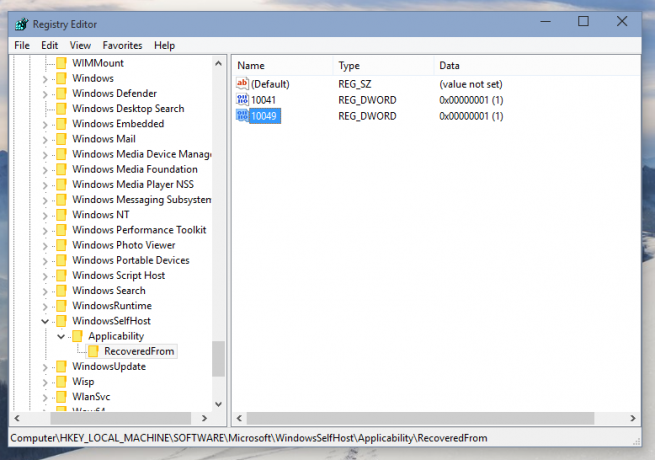
Désormais, Windows 10 Technical Preview ne sera pas mis à jour vers les versions spécifiées. Si vous décidez plus tard de mettre à jour votre aperçu technique de Windows 10, supprimez simplement les valeurs de registre que vous avez créées. Vous pouvez télécharger un exemple de fichier de registre pour ce réglage ici :Télécharger le fichier de registre
C'est ça. Ce réglage fonctionne dans toutes les versions d'aperçu technique de Windows 10 disponibles au moment de la rédaction de cet article, cependant, il peut cesser de fonctionner à l'avenir. Dites-nous avec quel build vous êtes resté et pourquoi.


